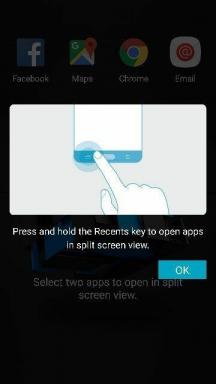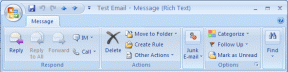Čo je MBR: Master Boot Record? – TechCult
Rôzne / / May 12, 2023
Pri inštalácii nového pevného disku si často budete musieť vybrať medzi dvoma možnosťami rozdelenia: MBR alebo Master Boot Record a GPT alebo GUID Partition Table. MBR je staršia schéma rozdelenia, ktorá existuje už od čias MS-DOS, zatiaľ čo GPT je novšia, modernejšia schéma rozdelenia. Ale čo presne je MBR a čo ho odlišuje od GPT? V tomto článku preskúmame výhody a nevýhody MBR a porovnáme ho s GPT, aby ste sa pri nastavovaní úložného zariadenia mohli informovane rozhodnúť.

Obsah
Čo sú GPT a MBR?
Keď uložíte údaje na pevný disk počítača alebo SSD, možno ich rozdeliť do rôznych častí, ktoré sa nazývajú oddiely. Tieto oddiely pomáhajú organizovať vaše údaje a uľahčujú vášmu počítaču prístup k nim.
Master Boot Record (MBR) a GUID Partition Table (GPT) sú dva rôzne spôsoby usporiadania informácií na pevnom disku počítača. MBR aj GPT určujú, ako počítač číta a pristupuje k informáciám na pevnom disku.
Čo robí MBR?
MBR povie vášmu počítaču, ako sa má spustiť a kde nájsť operačný systém. Obsahuje tiež informácie o tabuľke oddielov a spôsobe rozdelenia pevného disku.
Čo robí značka GPT?
GPT tiež povie vášmu počítaču, ako sa má spustiť a kde nájsť operačný systém, rovnako ako MBR. Avšak aj GPT obsahuje záložnú kópiu tabuľky oddielov, vďaka čomu je spoľahlivejší ako MBR. Môže tiež podporuje väčšie veľkosti diskov a umožňuje viac oddielov ako MBR.
Teraz, keď viete, čo je MBR, čo je GPT a čo robia, poďme sa pozrieť na porovnanie medzi MBR a GPT.
Prečítajte si tiež: Ako rozdeliť pevný disk na oddiely v systéme Windows 11
MBR vs GPT
| Funkcia | MBR | GPT |
| Počet primárnych oddielov | Až do 4 | Až 128 |
| Maximálna veľkosť oddielu | Až 2 TB | Až 18 exabajtov |
| Bezpečnosť | Chýba kontrolný súčet dátového sektora | Používa hodnoty CRC a záložnú tabuľku oddielov GUID |
| technické údaje | Funguje s BIOSom | Funguje s UEFI |
| Názov oddielu | Uložené v oddiele | Jedinečný GUID a 36-znakový názov |
| Podpora viacerých bootov | Obmedzená podpora pre viacnásobné spustenie | Položky zavádzača uložené v samostatných oddieloch |
| Podpora operačného systému | Podporuje staršie verzie systému Windows | Podporuje všetky hlavné OS |
| Obnova dát | Ťažké | Jednoduché |
| Detekcia poškodenia údajov | Ťažké | Jednoduché |
| Spôsob adresovania oddielov | CHS alebo LBA | iba LBA |
| Veľkosť | 512 bajtov | 512 bajtov na LBA, položka oddielu 128 bajtov |
| Kód typu oddielu | 1-bajtový kód | 16-bajtový GUID |
| Stabilita | Menej stabilný | Stabilnejšie |
| Zavádzacia verzia OS | Zavádza 32-bitový OS | Zavádza 64-bitový OS |
| Úložná kapacita | Až 2 TB | Až 9,44 milióna TB |
| Výkon | Nižší výkon | Vynikajúci výkon s podporou zavádzania UEFI |
Master Boot Record vs GUID Partition Table pre SSD
Pri výbere medzi MBR a GPT pre SSD zvážte nasledovné:
1. Kapacita: MBR má obmedzenia z hľadiska kapacity, pričom úložný priestor je obmedzený na 2 TB, zatiaľ čo GPT umožňuje disky s väčšou kapacitou až do 9,4 ZB.
2. Operačný systém: Jednotky SSD sú kompatibilnejšie s najnovšími verziami systému Windows, ako je Windows 10, a systémy založené na UEFI môžu pomôcť maximalizovať výhodu rýchlosti, vďaka čomu je GPT lepšou voľbou.
Celkovo je GPT rozumnejšou voľbou pre SSD kvôli svojej väčšej kapacite, spoľahlivosti a kompatibilite s novšími operačnými systémami.
Teraz viete, čo je MBR, čo je GPT a ako sa líšia, možno vás zaujíma, ktorý z nich je lepší. Poďme sa na to pozrieť bližšie.
Prečítajte si tiež: 12 aplikácií na ochranu externých pevných diskov heslom
Čo je lepšie MBR alebo GPT?
Výber medzi MBR a GPT závisí od niekoľkých faktorov, ako je typ a veľkosť úložného zariadenia, použitý operačný systém a požadované funkcie.
MBR je správnou voľbou, keď:
- Veľkosť disku je menšia ako 2 TB.
- Základná doska počítača je založená na systéme BIOS (staršie počítače).
- Musíte nainštalovať 32-bitovú verziu systému Windows.
- Musíte vytvoriť iba štyri oddiely alebo menej.
- Musíte použiť softvér na klonovanie disku, ktorý nepodporuje GPT.
GPT je správnou voľbou, keď:
- Veľkosť disku je viac ako 2 TB.
- Základná doska počítača je založená na UEFI (novšie počítače).
- Musíte nainštalovať 64-bitovú verziu systému Windows.
- Musíte vytvoriť viac ako štyri oddiely.
- Vyžadujete vyššiu spoľahlivosť, ochranu údajov a možnosti obnovy údajov.
Ako zistiť, či váš počítač používa hlavný zavádzací záznam alebo tabuľku oddielov GUID
V tvojom Windows počítačoch môžete zistiť, či váš systém používa oblasť MBR alebo GUID, pomocou nasledujúcich krokov:
1. Stlačte tlačidlo Kláves Windows + X a kliknite na Správa diskov.
2. Nájsť disk chcete skontrolovať a kliknite pravým tlačidlom myši na ňom.
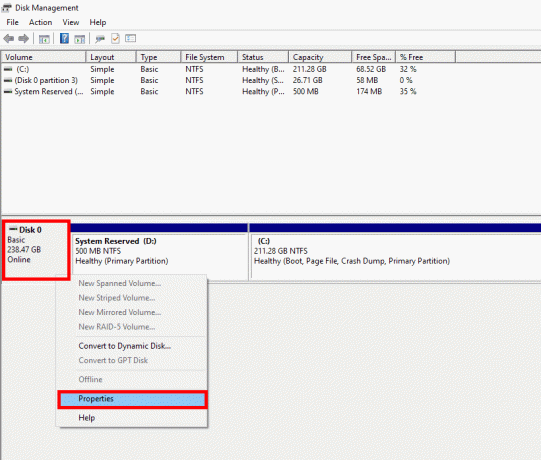
3. Kliknite na Vlastnosti.
4. Pozrite si Štýl oddielu stĺpec pod Objemy tab.
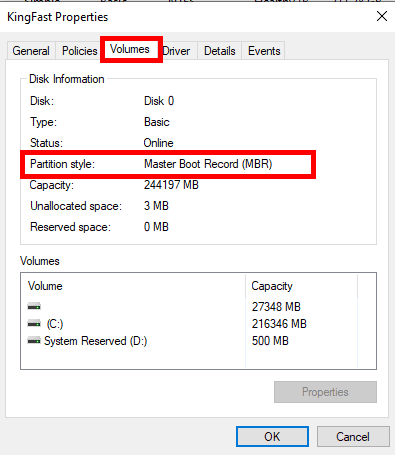
5. Ak je to MBR, uvidíte Hlavný zavádzací záznam (MBR). V opačnom prípade uvidíte Tabuľka rozdelenia GUID (GPT).
Prečítajte si tiež: 10 spôsobov, ako uvoľniť miesto na pevnom disku v systéme Windows 10
Dúfame, že po prečítaní tohto článku viete, čo je MBR a GPT a aký je medzi nimi rozdiel. Teraz si môžete vybrať, ktorý z nich je pre vás lepší podľa vašich potrieb. A ak máte nejaké otázky alebo návrhy týkajúce sa MBR alebo GPT, neváhajte ich zdieľať v sekcii komentárov.

Alex Craig
Alex je poháňaný vášňou pre technológie a herný obsah. Či už ide o hranie najnovších videohier, sledovanie najnovších technologických noviniek alebo o zaujatie Alexova láska k technológiám a hrám je evidentná vo všetkom, čo on robí.
Alex je poháňaný vášňou pre technológie a herný obsah. Či už ide o hranie najnovších videohier, sledovanie najnovších technologických noviniek alebo o zaujatie Alexova láska k technológiám a hrám je evidentná vo všetkom, čo on robí.